Instagram sigue bloqueando en iPhone [FIJER]
![Instagram sigue bloqueando en iPhone [FIJER]](https://ilinuxgeek.com/storage/img/images/instagram-keeps-crashing-on-iphone-[fix]_5.png)
- 4777
- 1516
- Norma Sedillo
Muchos usuarios de iPhone se han quejado de un problema con su aplicación de Instagram en iPhone. Dicen que la aplicación de Instagram se bloquea poco después de que se abra y mientras la usa después de un tiempo. Esto podría ser muy frustrante ya que a la juventud de esta generación le gusta desplazarse y navegar por las aplicaciones de Instagram todo el tiempo. Las razones detrás de este tema se enumeran a continuación.
- Datos de Instagram corruptos
- Aplicación obsoleta de Instagram
- iPhone no se actualiza a su último software
- Otras aplicaciones grandes se ejecutan simultáneamente
- El servidor de aplicaciones de Instagram podría estar inactivo
- Fallas técnicas menores
Al investigar más profundamente este tema, logramos compilar un conjunto de soluciones explicadas en el artículo a continuación. Si está encontrando este problema en su iPhone, continúe leyendo para obtener más información.
Tabla de contenido
- Soluciones iniciales
- Arreglar 1 - Aplicación de descarga de Instagram
- FIJAR 2 - Actualizar la aplicación Instagram
- Fix 3 - Reinstalar la aplicación Instagram
Soluciones iniciales
- En primer lugar, debe reiniciar su iPhone como una solución inicial para evitar o rectificar cualquier posible error técnico dentro de su iPhone.
- Después de reiniciar el iPhone, intente actualizar su software de iPhone navegando Ajustes > General > Actualización de software y hacer clic Descargar e instalar.
- Cuando hay aplicaciones de gran tamaño que se ejecutan en segundo plano, como juegos estratégicos, etc., Esto puede llevar a colgar otras aplicaciones. Así que intente cerrar otras aplicaciones desde el fondo abriendo el Conmutador de aplicaciones en tu iPhone y ver si esto funciona.
- Puede obtener este problema con Instagram en su iPhone/iPad si el servidor de Instagram está inactivo. Así que verifique el estado del servidor de Instagram y espere unas horas e intente nuevamente una vez que su servidor esté arriba.
Arreglar 1 - Aplicación de descarga de Instagram
Paso 1: Abra el Ajustes página.
Paso 2: toque el General opción.
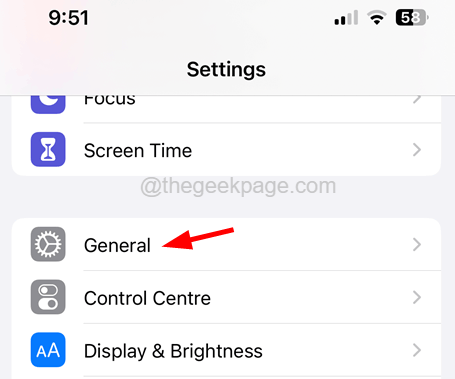
Paso 3: haga clic en el almacenamiento de iPhone opción del menú general.
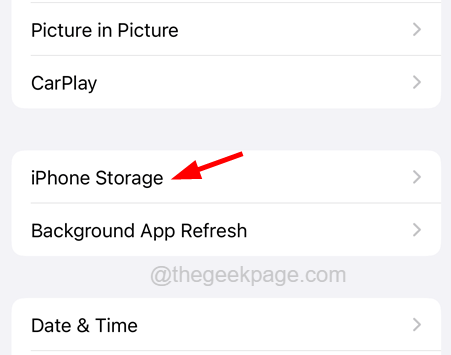
Paso 4: espere un tiempo para cargar la página de almacenamiento de iPhone y desplácese hacia abajo en la lista de aplicaciones.
Paso 5: haga clic en el Instagram Aplicación de la lista de aplicaciones.
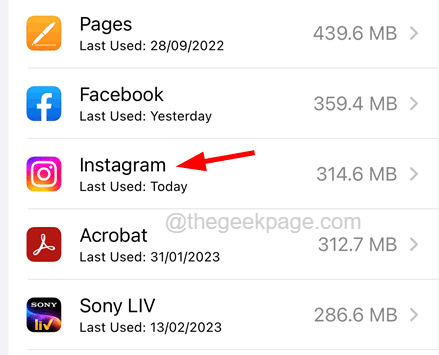
Paso 6: ahora seleccione el Aplicación de descarga Opción como se muestra en la siguiente captura de pantalla.
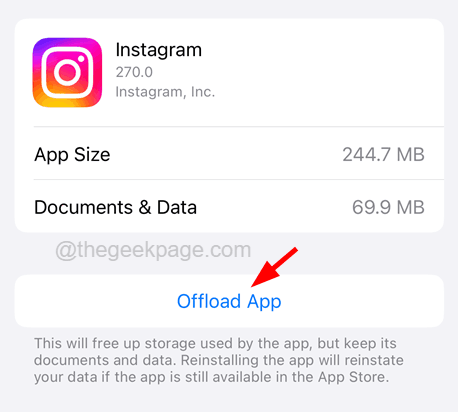
Paso 7: toque nuevamente en el Aplicación de descarga opción en el menú aparecido.
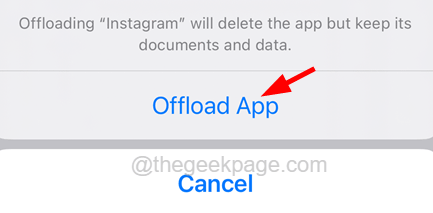
Paso 8: Una vez hecho, haga clic Reinstalar la aplicación En lugar de la aplicación de descarga como se muestra.
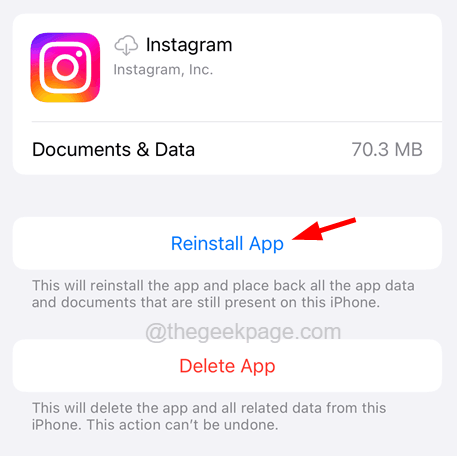
FIJAR 2 - Actualizar la aplicación Instagram
Paso 1: Inicie el Tienda de aplicaciones En tu iPhone.
Paso 2: Una vez abierto, toque el Buscar Pestaña en la parte inferior de la App Store.
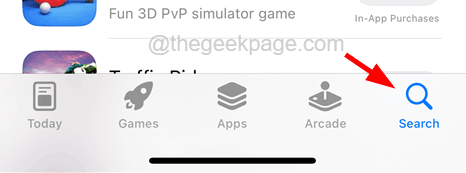
Paso 3: Tipo Instagram en la barra de búsqueda en la parte superior y seleccione Instagram De la lista de resultados desplegables.
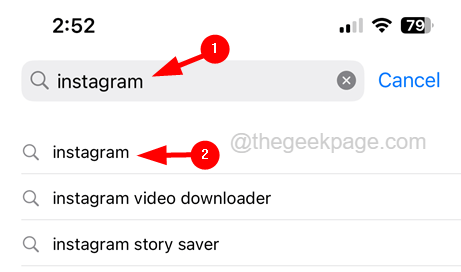
Paso 4: Esto abre la página de Instagram y si muestra el Actualizar Opción, haga clic en él.
Paso 5: Esto comenzará a actualizar la aplicación Instagram en su iPhone.
Fix 3 - Reinstalar la aplicación Instagram
Paso 1: tienes que tocar mucho tiempo en el Instagram icono desde la pantalla de inicio.
Paso 2: ahora seleccione el Eliminar aplicaciones opción en el menú contextual como se muestra.
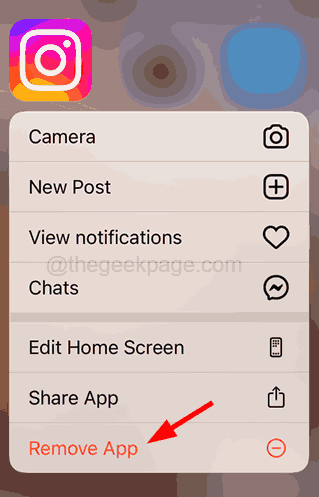
Paso 3: luego haga clic en Eliminar la aplicación de la lista aparecida.
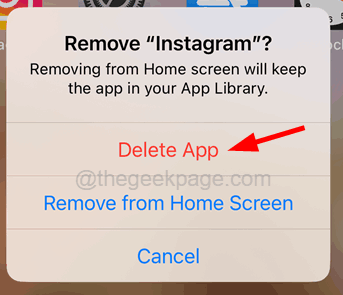
Paso 4: Confirme aprovechando Borrar continuar.
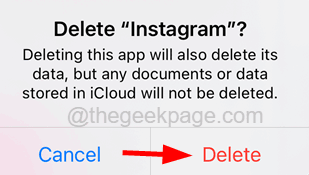
Paso 5: Esto comienza a desinstalar la aplicación de Instagram.
Paso 6: Cuando esté listo, vuelva a instalarlo nuevamente yendo a la Tienda de aplicaciones y buscando Instagram aplicación.
Paso 7: luego haga clic en el símbolo de nubes en la página de Instagram como se muestra.
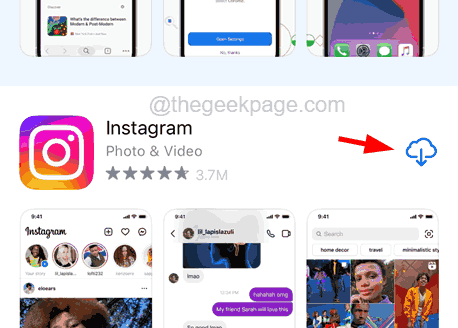
Paso 8: Esto comienza a instalarse y una vez hecho, la aplicación de Instagram no se bloqueará y esto soluciona el problema.
- « SOS o ningún problema de servicio en iPhone? Prueba estas soluciones rápidas!
- Cómo arreglar el deslizamiento de iPhone no funciona »

